电脑DNS出现错误的解决方法大全(解决电脑DNS错误的15个简单方法,让你上网无忧)
在日常使用电脑上网时,有时会遇到DNS错误的问题,导致无法正常上网。针对这个问题,本文将介绍15种解决电脑DNS错误的方法,帮助大家快速解决这一烦恼。

1.检查网络连接设置
通过点击“开始”菜单,进入“控制面板”,选择“网络和共享中心”,点击“更改适配器设置”。在网络连接列表中,选择当前使用的网络连接,点击右键选择“属性”,确保“Internet协议版本4(TCP/IPv4)”被选中,并点击“属性”按钮。在弹出的窗口中选择“自动获取DNS服务器地址”,然后点击“确定”来保存设置。
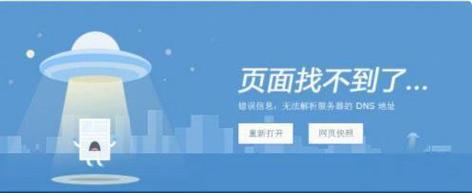
2.重新启动路由器和调制解调器
拔掉路由器和调制解调器的电源线,等待几秒钟后重新插上电源线,然后等待设备重新启动。重启后尝试连接网络,看是否解决了DNS错误。
3.刷新DNS缓存
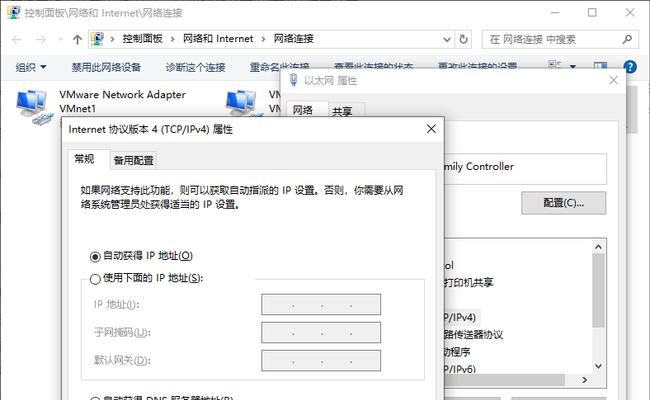
打开命令提示符窗口(点击“开始”菜单,搜索“cmd”),输入命令“ipconfig/flushdns”,然后按下回车键。该命令将刷新计算机的DNS缓存,有助于解决DNS错误。
4.修改DNS服务器地址
进入网络连接设置(同方法1),选择“Internet协议版本4(TCP/IPv4)”并点击“属性”。选择“使用下面的DNS服务器地址”,输入以下地址:主DNS服务器:8.8.8.8,备用DNS服务器:8.8.4.4。点击“确定”保存设置。
5.禁用安全软件防火墙
某些安全软件的防火墙可能会导致DNS错误。在安全软件中找到防火墙设置,并尝试禁用它。然后重新连接网络,看是否问题解决。
6.更新网络驱动程序
打开设备管理器(点击“开始”菜单,搜索“设备管理器”),找到“网络适配器”部分,展开并右键点击当前使用的网络适配器,选择“更新驱动程序”。系统将自动检测和更新最新的网络驱动程序。
7.重置网络设置
在命令提示符窗口中,输入命令“netshwinsockreset”,然后按下回车键。重启计算机后,再次尝试连接网络,看是否解决DNS错误。
8.检查DNS代理设置
打开“Internet选项”,切换到“连接”选项卡,在LAN设置中点击“局域网设置”。确保“自动检测设置”被选中,同时取消勾选“使用代理服务器”。
9.禁用IPv6
同样在“Internet选项”的“连接”选项卡中,点击“本地区域连接”下方的“Internet协议版本6(TCP/IPv6)”并点击“属性”。取消勾选“使用下列IPv6地址”,然后点击“确定”。
10.使用Windows网络故障排除工具
打开“控制面板”,选择“查看网络状态和任务”,然后点击“解决问题”。系统将自动运行网络故障排除工具,帮助检测和修复DNS错误。
11.清除浏览器缓存
打开浏览器,点击设置选项,找到清除浏览器数据的选项,并选择清除缓存。重新打开浏览器,再次尝试上网。
12.重启电脑进入安全模式
通过重新启动电脑,在开机过程中按下F8键进入安全模式。在安全模式下,尝试连接网络并查看是否还会出现DNS错误。
13.使用其他浏览器
如果你的主要浏览器经常出现DNS错误,可以尝试使用其他浏览器。有时候问题可能是特定浏览器的配置问题。
14.更新操作系统
确保你的操作系统是最新版本,并且已安装了所有可用的更新。一些操作系统更新可能包含修复DNS错误的补丁。
15.联系网络服务提供商
如果以上方法均无效,DNS错误仍然存在,可能是由于网络服务提供商的问题。及时联系他们,寻求专业技术支持。
在遇到电脑DNS错误时,可以通过检查网络连接设置、刷新DNS缓存、修改DNS服务器地址等多种方法来解决问题。如果这些方法都无效,可以考虑禁用安全软件防火墙、更新网络驱动程序或者联系网络服务提供商寻求帮助。希望以上方法能够帮助您顺利解决电脑DNS错误,享受畅快的上网体验。
- 电脑开机显示影驰错误的解决方法(探索影驰错误的原因和有效解决方案)
- 电脑显示磁盘读取错误的解决方法(解决电脑磁盘读取错误的有效措施)
- 电脑应用程序错误的解决办法(探索电脑应用程序错误的常见原因与解决方案)
- 电脑DNS出现错误的解决方法大全(解决电脑DNS错误的15个简单方法,让你上网无忧)
- 电脑错误代码52698的解决方法(探索电脑错误代码52698的原因及有效解决方案)
- 电脑信息收集错误的解决方法(遇到电脑信息收集错误?别慌,我们来帮你解决!)
- 2023年笔记本电脑排行榜及价格大揭秘(探索最新款式,了解性能与价格之间的平衡)
- 如何在安卓手机上安装Windows10系统(详细教程带你一步步实现手机变身电脑)
- 电脑联网错误代码87的解决方法(深入探索电脑联网错误代码87的原因及解决方案)
- 电脑迷你世界显示脚本错误解决方法(解决迷你世界显示脚本错误的实用技巧)
- 电脑坐姿错误与健康问题(原因、解决方法和预防措施)
- 从32位系统升级到64位系统的完整教程(无需重新安装,轻松实现系统升级的方法)
- 如何使用U盘启动戴尔系统(教你轻松实现系统重装和故障修复)
- RStudio数据恢复软件使用教程(一键恢复误删数据,教你轻松操作)
- Win7U盘安装原版系统教程(一键重装系统,简单方便快捷)
- 三星电脑系统重装教程(轻松学习如何为你的三星电脑重装系统)
